OneDrive服务使您可以与他人共享文件。在线共享文件和文件夹比以附件形式发送更容易,因为电子邮件应用程序通常会限制一次发送的数据量。
使用OneDrive共享文件夹或文件
您可以共享已经存储或创建的文件或文件夹。
1、查找您要在OneDrive中共享的文件或文件夹(在线)。
2、用鼠标右键单击文件或文件夹,然后单击共享。或者,将鼠标指针移到文件上,单击出现的圆形复选按钮,然后在工具栏中单击“共享”。
如果需要共享多个文件,请先将光标移到每个文件上,然后单击出现的圆形复选按钮。然后单击工具栏中的共享按钮。
3、在“收件人”字段中输入电子邮件地址。若要添加另一个地址,请键入逗号和空格,然后键入下一个地址。(如果任何电子邮件地址与您的联系人之一匹配,则会显示联系人姓名,您只需单击即可将其选中。)
4、单击“收件人”字段下面的框,然后键入一条消息。
5、单击共享。
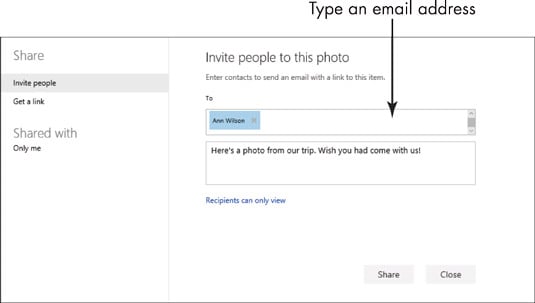
如果您的帐户未通过验证,则可能会提示您完成安全检查。单击“请完成此安全检查”链接,在文本框中键入显示的字符,单击“继续”,然后单击“关闭”。然后,您应该回到“共享”窗口,您可以在其中单击“共享”按钮。
单击标有“收件人只能查看”的字段以获取更多共享选项,例如允许其他人编辑共享文件。
6、在确认文件已共享的屏幕上,单击“关闭”按钮。与您共享的人会收到一封电子邮件,其中包含用于查看共享文件的链接。
提示:当您在OneDrive上与另一个人共享文字处理文件并授予编辑权限时,她可以在Word Online(Microsoft Word的云版本)中编辑它,或在计算机上的Microsoft Word中打开文档。Excel和PowerPoint文件也是如此。您也可以直接从计算机上的OneDrive文件夹共享文件或文件夹。右键单击要共享的项目,然后单击“共享OneDrive链接”。这将自动将链接复制到剪贴板,并且您可以使用Ctrl + V将其粘贴到电子邮件中。
创建一个新的OneDrive文件夹
通过将共享文件放在OneDrive的文件夹中,可以使共享文件保持顺序。将内容放置在文件夹中之后,即可与他人共享这些文件夹。共享单个文件夹的能力为您提供了一种安全措施,因为您不必与任何人共享对整个OneDrive内容的访问权限。
1、打开浏览器,转到OneDrive.com,然后根据提示使用您的Microsoft帐户登录。
如果要在三个默认文件夹之一中创建新文件夹,请首先单击一个文件夹。
2、在工具栏上,单击“新建”。
3、在菜单中,单击文件夹。
4、输入新文件夹的名称。
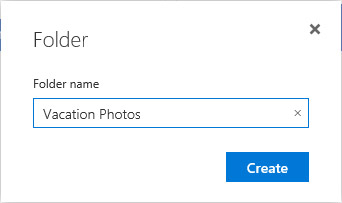
5、单击创建按钮。

